ホームページ >ソフトウェアチュートリアル >コンピューターソフトウェア >psペンツールの使い方 psペンツールの使い方
psペンツールの使い方 psペンツールの使い方
- PHPzオリジナル
- 2024-08-16 12:40:11967ブラウズ
PSペンツールの使い方を知っていますか?以下では、エディターが PS ペン ツールの使い方を紹介します。皆さんの参考になれば幸いです。 PSペンツールの使い方は? PS ペン ツールの使用方法 1. まず、(図に示すように) 画像を [開きます]。

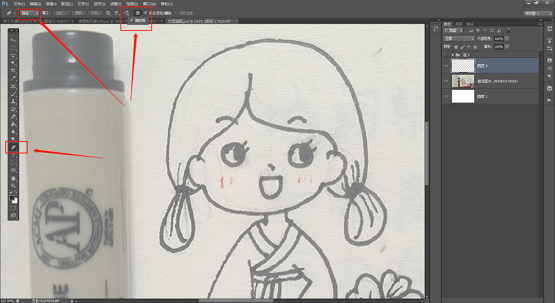
曲線を描く必要がある場所でマウスをクリックし続けて、直線と曲線のパスポイントを描きます。パスは自動的に滑らかな曲線に曲がります。 【Ctrlキー】を押して【アンカーポイント】の位置と方向を調整します。
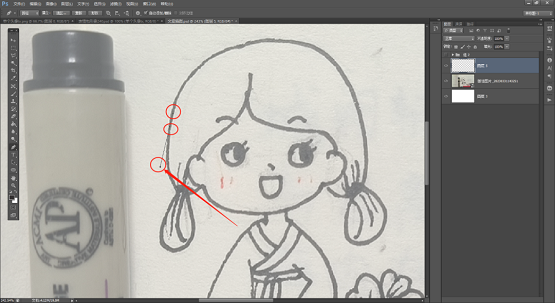
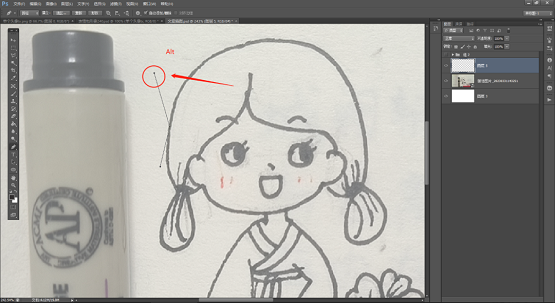
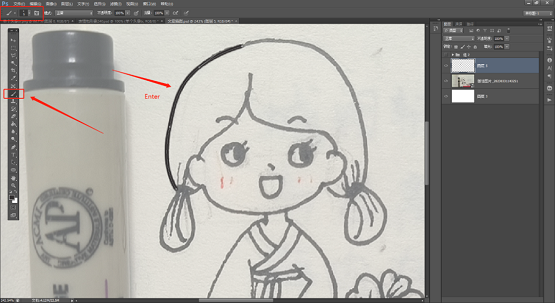
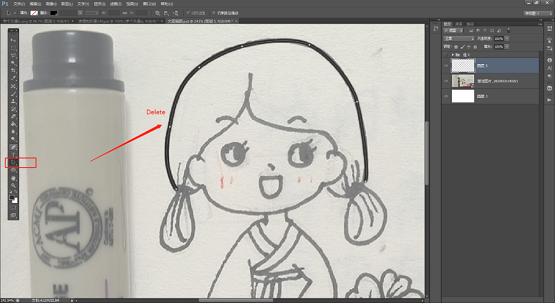
以上がpsペンツールの使い方 psペンツールの使い方の詳細内容です。詳細については、PHP 中国語 Web サイトの他の関連記事を参照してください。
声明:
この記事の内容はネチズンが自主的に寄稿したものであり、著作権は原著者に帰属します。このサイトは、それに相当する法的責任を負いません。盗作または侵害の疑いのあるコンテンツを見つけた場合は、admin@php.cn までご連絡ください。

